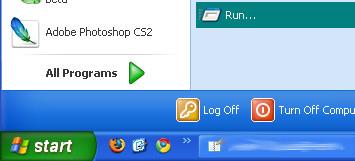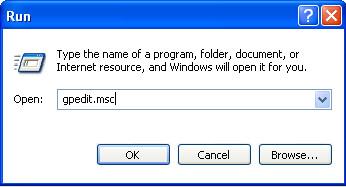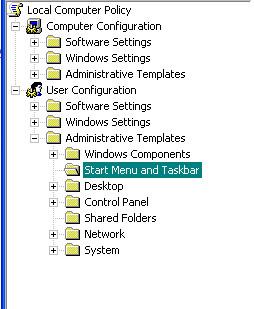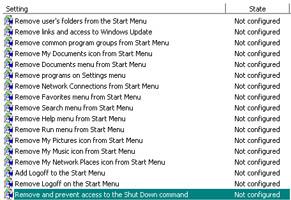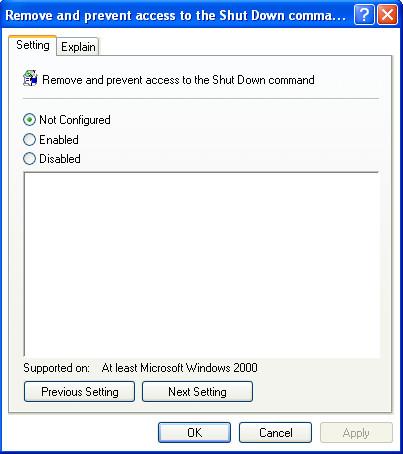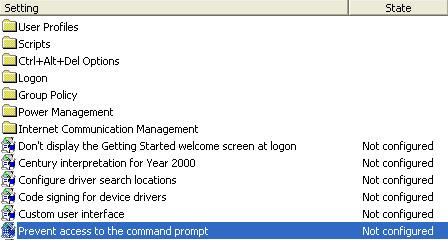Wilt u uw computer als server gebruiken en voorkomen dat deze wordt afgesloten? Of wilt u voorkomen dat iemand uw pc om welke reden dan ook afsluit? Er is een eenvoudige manier om de optie Afsluiten te verwijderen uit het Startmenu, Taakbeheer en de Opdrachtprompt.
Verwijder Afsluiten uit het Startmenu en uit Taakbeheer
Voor Windows XP : Ga naar Start en klik op Uitvoeren .
Voor Windows 7/Vista : Ga naar Start, typ gpedit.msc in het zoekvak Start en klik op Enter .
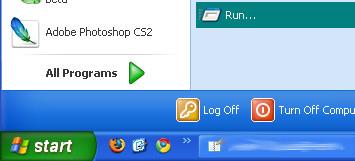
Schrijf gpedit.msc in de RUN -opdracht.
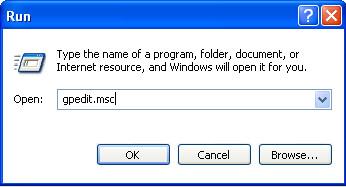
Het venster Groepsbeleid wordt geopend. Selecteer in het linkerdeelvenster Gebruikersconfiguratie > Beheersjablonen > Menu Start en Taakbalk, zoals hieronder weergegeven.
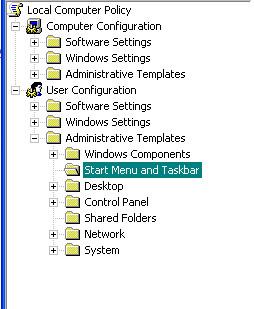
Dubbelklik nu in het rechterpaneel op de opdracht Verwijderen en toegang tot afsluiten voorkomen.
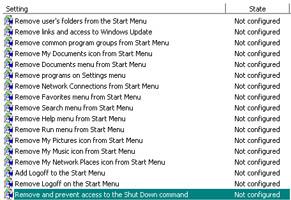
Er verschijnt een pop-upvenster waarin u dit kunt instellen op Ingeschakeld . U zult merken dat de optie 'Afsluiten' hierdoor wordt verwijderd uit het Startmenu en het beveiligingsdialoogvenster. Het systeem kan nu alleen nog via de opdrachtprompt worden afgesloten.
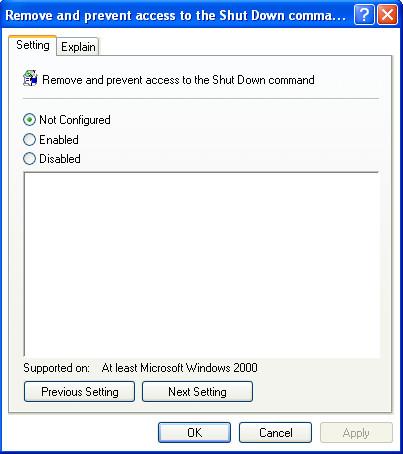
Uitschakelen via opdrachtprompt
Ten slotte moet je voorkomen dat mensen naar de opdrachtprompt gaan en simpelweg ' Afsluiten' typen. Dit is de eenvoudige methode om dit te doen.
Gebruik een vergelijkbare methode als hierboven, maar ga deze keer in het menu aan de linkerkant naar Gebruikersconfiguratie > Beheersjablonen > Systeem en dubbelklik in het rechterdeelvenster op Toegang tot de opdrachtprompt voorkomen en stel deze in op Ingeschakeld.
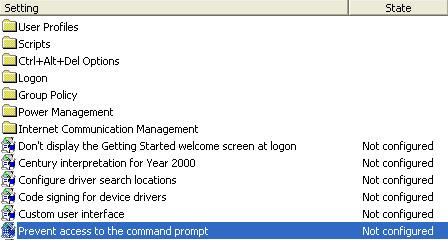
Ik hoop dat dit helpt. U kunt de instellingen op elk gewenst moment terugzetten door dezelfde stappen als hierboven te volgen en de instellingen te herstellen.